时下追求个性已经不再是年轻人的专利了,单调的工作和学习使越来越多的人选择常识生活中的小变化,一次让自己每天都能有个好心情。就拿办公室白领们每天都要面对的电脑来说,定期更换一下鼠标指针也是一个好的调整,但是鼠标指针怎么换呢?下面,小编给大家讲解更换鼠标指针的操作技巧。
鼠标光标图标都是与我们电脑桌面主题相关联的,也就是我们每更换电脑主题,那么鼠标光标图标也可能随着更换。这就是有很多的网友经常下载桌面主题,经常性的更换主题,看看鼠标光标图标是不是我们喜欢的图标,还不喜欢的话就在那里一直更换。下面,小编给大家介绍更换鼠标指针的操作步骤。
如何更换鼠标指针
点击电脑的 开始 选项后再点击 设置 选项。
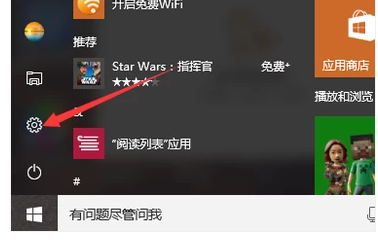
更换鼠标指针电脑图解1
点击 设备 选项。
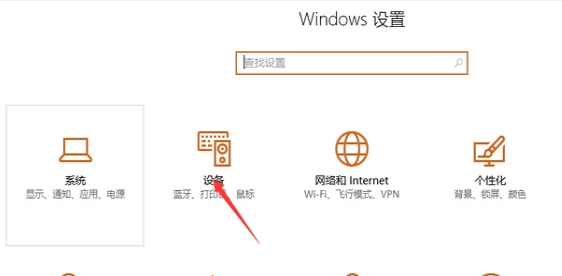
鼠标指针电脑图解2
点击 鼠标和触摸板 选项。
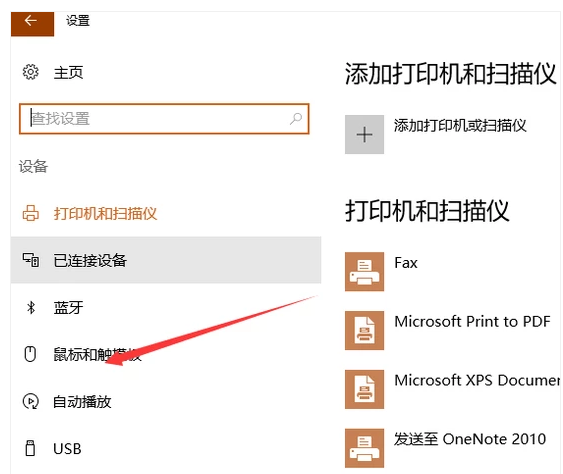
更换鼠标指针电脑图解3
找到 其它鼠标选项 点击。
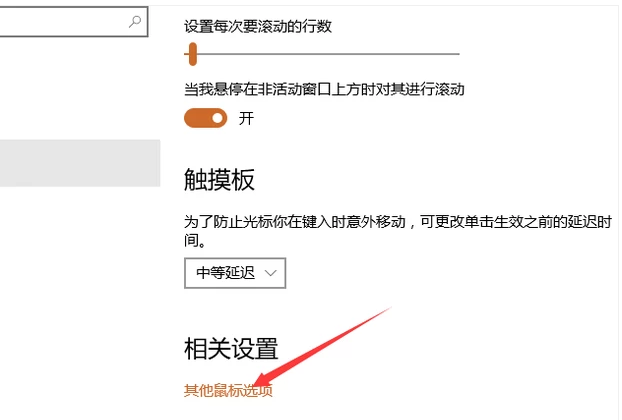
鼠标指针电脑图解4
点击 指针 选项。
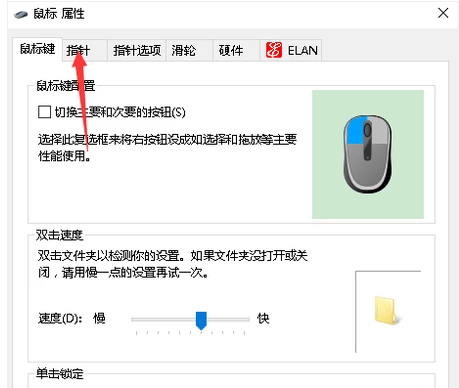
鼠标电脑图解5
在方案栏里选择我们所需要的方案就可以了。如果你不想用电脑自带的方案需要从网上下载别的方案。
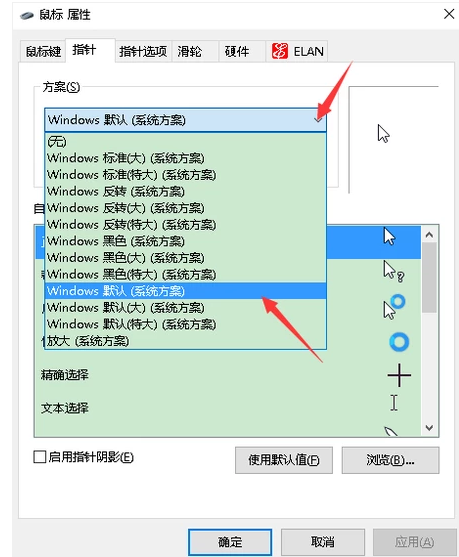
电脑鼠标电脑图解6
以上就是更换鼠标指针的操作技巧。
Copyright ©2018-2023 www.958358.com 粤ICP备19111771号-7